GIMP способен читать и редактировать большое количество разнообразных форматов графических файлов. За исключением собственного типа XCF файл в GIMP , работа с файлами осуществляется с помощью плагинов. Таким образом, это относительно легко расширить GIMP для поддержки новых типов файлов, когда возникнет такая необходимость.
1.1. Сохранить / Экспортировать изображение
В прежних релизах GIMP , когда вы загружали изображение в некотором формате, скажем, JPG или PNG, изображение сохраняло свой формат и потом сохранялось в том же формате,. С релиза GIMP -2.8, картинки загруженные, импортируются в формат XCF, как новый проект. Например, «sunflower.png» изображение будет загружено как «*[sunflower] (imported)-1.0 (indexed color, 1 layer)».
Ведущая звездочка означает, что данный файл был изменен. Это изображение будет сохранено как «sunflower.xcf» по команде Сохранить (Save). Чтобы сохранить это изображение в формате, отличном от XCF, необходимо использовать команду Экспортировать (Export).
Save or Export an Image as JPEG, PNG, GIF, etc — GIMP 2.8 for Beginners
Когда вы закончите работу с изображением, вы захотите сохранить результат (лучше сохранять его еще на промежуточных стадиях ). GIMP это довольно мощная программа, но возможно, было известно о редких и таинственных случаев приведших к краху выполненной работы. Большинство форматов файлов, которые GIMP может открыть, можно также использовать для сохранения. Существует один формат файла, который является специальным — это XCF, родной формат GIMP , и является полезным, поскольку он хранит все об изображении (ну, или почти все, он не хранит информацию «отменить»). Таким образом, формат XCF особенно подходит для сохранения промежуточных результатов и для сохранения изображения, которые будут вновь открыты позже в GIMP . XCF файлы не могут быть прочитаны большинством других программ, которые отображают изображения, поэтому, как только вы закончите, вы, вероятно, также захотите экспортировать изображение в более широко используемые форматы, такие как JPEG, PNG, TIFF и т.д.
1.2. Форматы файлов
Есть несколько команд для сохранения изображений.Список, а также информацию о том, как их использовать, можно найти в разделе о меню Файл.
GIMP дает вам возможность экспортировать изображения, которые вы создаете, в различные форматы. Важно понимать, что единственный формат, способный спасти всю информацию, об изображении, в том числе слои, прозрачность и т.д., является родным XCF форматом GIMP. Любой другой формат сохраняет некоторые свойства изображения и теряет другие. Это для вас, чтобы понять возможности выбранного формата.
Экспорт изображений не изменяет само изображение, так что вы ничего не теряете при экспорте.
Когда вы закрываете изображения (возможно, выходя из GIMP), вы получаете предупреждение о необъодимости сохранения, если изображение было изменено без последующего сохранения (звездочка находится в передней части названия изображения).
Рисунок 6.1. Закрывающее предупреждение
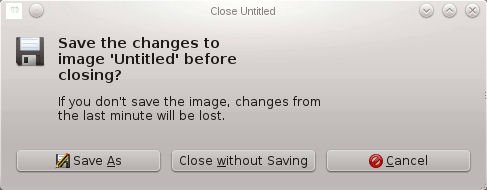
How to Open PSD File in GIMP
Сохранение изображения в любом формате приведет к изображению, чтобы считаться «не измененным», даже если формат файла не представляет всей информации об изображении.
Источник: tatyana-art.ucoz.com
Форматы файлов: входные, выходные, внутренний
Аннотация: GIMP поддерживает работу с большим количеством форматов графических файлов. Это означает, что файлы могут быть открыты, изменены и сохранены в том же или в другом графическом формате. Полный список форматов файлов для открытия (импорта) и сохранения (экспорта) можно увидеть в диалогах открытия и сохранения файлов, поэтому здесь остановимся на особенностях работы лишь с некоторыми форматами.
Ключевые слова: TIFF, JPEG, JPG, PNG, поддержка, SVG, файл, информация, PDF, EPS, GIF
При работе с широко распространёнными открытыми растровыми форматами ( TIFF , JPEG ( JPG ) и PNG ) никогда никаких трудностей не возникает.
Могут возникнуть проблемы с открытием в GIMP файлов Adobe Photoshop (PSD), хотя формально поддержка формата есть. Это связано с тем, что формат PSD может изменяться от версии к версии пакета Adobe Photoshop, а спецификации этого формата не публикуются, поскольку он является закрытым («интеллектуальной собственностью» компании Adobe). Естественно, GIMP может работать только с теми вариантами формата PSD, которые уже изучены сообществом разработчиков GIMP. Это касается и других так называемых «проприетарных» («правовладельческих») форматов, которые создаются с целью привязки пользователей к какой-то конкретной программе на веки вечные.
С другой стороны, файлы PSD, созданные с помощью GIMP, без всяких проблем открываются в любой версии Adobe Photoshop.
При открытии файлов векторного формата SVG GIMP задаёт вопросы об импорте контуров (рис. 5.1) и о разрешении в импортируемом изображении. Большого смысла в изменении значений, полученных из SVG , по всей видимости, нет, поскольку обработка изображения в растровом редакторе обычно является завершающим этапом создания графического произведения. Это значит, что импортированный векторный файл уже не будет экспортироваться снова в векторный формат, и работа с ним будет закончена именно в GIMP. Поскольку контуры в SVG и контуры в GIMP означают совершенно разные сущности и разрешение изображения в GIMP является разрешением экрана, то при окончательной обработке эта информация , полученная из SVG -файла, будет утеряна или изменена.

Рис. 5.1. Диалог импорта файла SVG
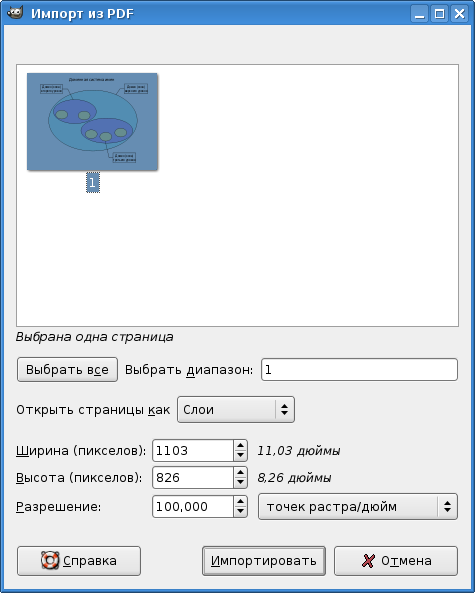
Рис. 5.2. Диалог импорта страниц из файла PDF
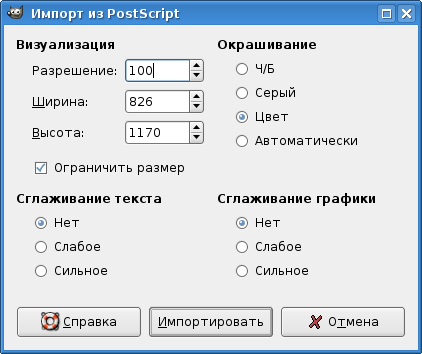
Рис. 5.3. Диалог импорта файлов PostScript
При открытии файлов PDF (рис. 5.2) есть возможность загрузить все или некоторые страницы из документа PDF как слои или как отдельные изображения. Здесь выбор зависит от назначения открываемого файла и целиком определяется самим пользователем.
При открытии документов PostScript (файлы PS или EPS ) есть возможность изменения цветовой гаммы и параметров сглаживания (рис. 5.3). Установка даже слабого сглаживания существенно улучшает вид кривых линий в файлах PostScript.
Теперь рассмотрим особенности экспорта в различные форматы. На рис. 5.4 показан диалог экспорта в PostScript, на рис. 5.5 — диалог экспорта в TIFF , а на рис. 5.6 — диалог экспорта в PNG . Экспорт в форматы JPEG и GIF уже рассматривался ранее.
Что касается экспорта в SVG , то в описываемой версии пакета GIMP эта возможность отсутствует.
Для хранения изображений в процессе работы над ними GIMP использует внутренний формат XCF. Этот формат позволяет хранить информацию о слоях, контурах, цветовых каналах, направляющих и других видимых и скрытых элементах изображения, то есть обеспечивает хранение максимально полной информации. Поэтому все изображения, работа над которыми ещё не закончена, рекомендуется хранить именно в этом формате во избежание потери информации. Для экономии дискового пространства GIMP позволяет сжимать файлы XCF «на лету». Простым добавлением расширений .gz или .bz2 (например, вместо example.xcf пишем example.xcf.bz2 ) при сохранении файла получаем сжатый файл изображения, который при открытии незаметно для пользователя разворачивается в обычный файл изображения GIMP.
Источник: intuit.ru
Могу ли я открыть свои документы Photoshop с помощью GIMP?
Сектор программного обеспечения для редактирования фотографий полон очень интересных решений. Мы выбираем тот или иной в зависимости от наших потребностей и предыдущих знаний. Среди наиболее полных можно выделить две программы важности Photoshop и GIMP.
Оба решения особенно подходят для предложения всех видов функций ретуширования изображений для начинающих пользователей и профессионалов. Это означает, что программы, которые мы комментируем, предназначены для тех, кто только начинает заниматься этим видом деятельности, а также будут полезны для самых продвинутых. Но, конечно, мы должны иметь в виду, что основное различие между ними заключается в том, что Photoshop оплачивается и GIMP это бесплатно.

Со всем и с этим, для многих пользователей по всему миру бесплатный проект с открытым исходным кодом является одним из основных конкурентов саманпредложение. Возможно, она не близка к функциональности этой, но бесплатная программа GIMP способна удовлетворить потребности большинства. Это то, что было достигнуто постепенно благодаря обновлениям и новым функциям, которые поступали.
Comment choisir son nom de domaine .
Please enable JavaScript
Стоит отметить, что одна из главных забот, которая возникает у завсегдатаев опенсорсного проекта по редактированию фотографий, это все, что связано с совместимость . Мы должны учитывать, что мы можем получать файлы, открытые и отредактированные с помощью программы Adobe, и с этим нам нужно иметь дело. Что-то, что особенно заметно в родном формате файла и обычно используется в Photoshop. В частности, мы имеем в виду PSD-форматы , поэтому вам может быть интересно, есть ли у нас возможность открывать эти фотодокументы в GIMP .
Как открыть фотофайлы PSD в GIMP
Как мы упоминали ранее, большинство фотографий редакторы должны открывать файлы PSD в GIMP в какой-то момент. Поэтому интересно, что вы знаете, что у вас не возникнет проблем с открытием именно этого формата в проекте с открытым исходным кодом. Таким образом, они смогут без проблем продолжить работу со своими файлами изображений, созданными или обработанными в Photoshop. Кроме того, они смогут просматривать это содержимое. без необходимости установки каких-либо дополнительных плагинов или расширений .
Для всего этого мы можем изначально использовать обычную в программах такого типа функцию Open. Более того, чтобы иметь больший контроль над этими файлами, о которых мы говорим, GIMP предлагает нам еще один способ открыть их из своего основного интерфейса. Таким образом, для того, что мы говорим вам, то есть, когда открытие PSD в GIMP , мы рекомендуем вам щелкнуть пункт меню «Файл». Среди доступных здесь функций в этом случае рекомендуется использовать вызов Открыть как слои .
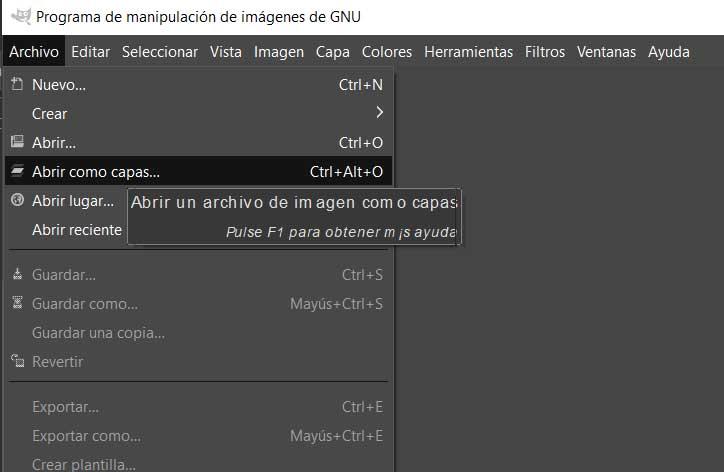
И заключается она в том, что в большинстве случаев эти файлы, созданные в Photoshop, содержат несколько слоев, являющихся частью одного и того же изображения. Поэтому, если мы откроем их через эту закомментированную функцию, у нас будет возможность продолжить работу с теми же слоями фотографии, но в данном случае из GIMP без проблем.
Источник: itigic.com